웹에서 이미지를 다운로드하기 위한 최고의 Chrome 확장 프로그램 8가지
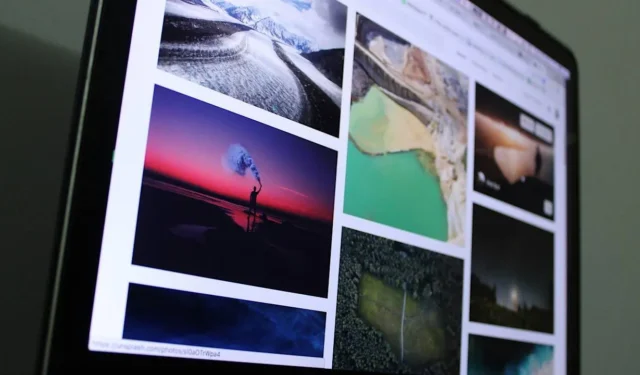
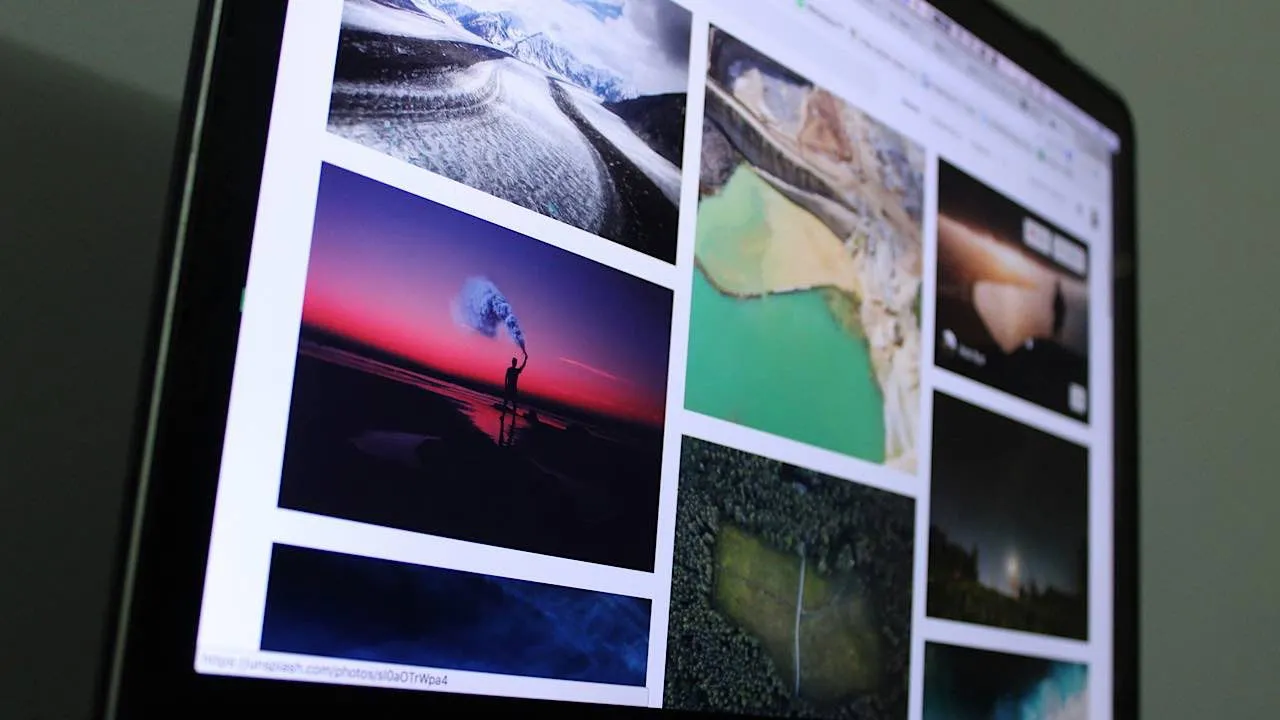
웹에서 이미지를 다운로드하는 것은 때때로 복잡합니다. 다행히도 웹에서 이미지를 다운로드할 수 있는 여러 Chrome 확장 프로그램을 찾을 수 있습니다. 이 목록에는 검증된 최고의 선택이 포함되어 있습니다.
1. 이미지아이
가격: 무료
Imageye 를 클릭하면 확장 프로그램이 자동으로 페이지의 모든 이미지를 표시합니다. 로드가 완료되면 데스크톱에 저장할 사진을 선택할 수 있습니다.
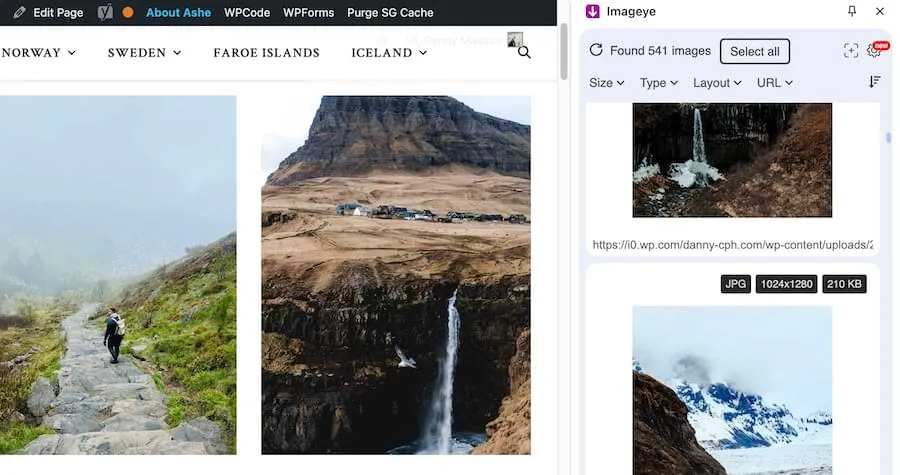
Imageye를 사용하면 JPG, PNG, JPEG 또는 WEBP를 다운로드할지 선택할 수 있습니다. 필요한 경우 새 탭에서 사진을 열고 거기에서 저장할 수도 있습니다.
Imageye를 사용하는 또 다른 장점은 가로 또는 세로 이미지(또는 둘 다)를 볼지 선택할 수 있다는 것입니다.
2. 이미지 다운로더
가격: 무료
Image Downloader는 Imageye와 비슷하게 작동합니다. 이 확장 프로그램은 웹 페이지의 모든 이미지를 감지하고 파일 유형을 알려줍니다. 그러나 Imageye와 달리 다운로드하는 형식을 제어할 수 없습니다.
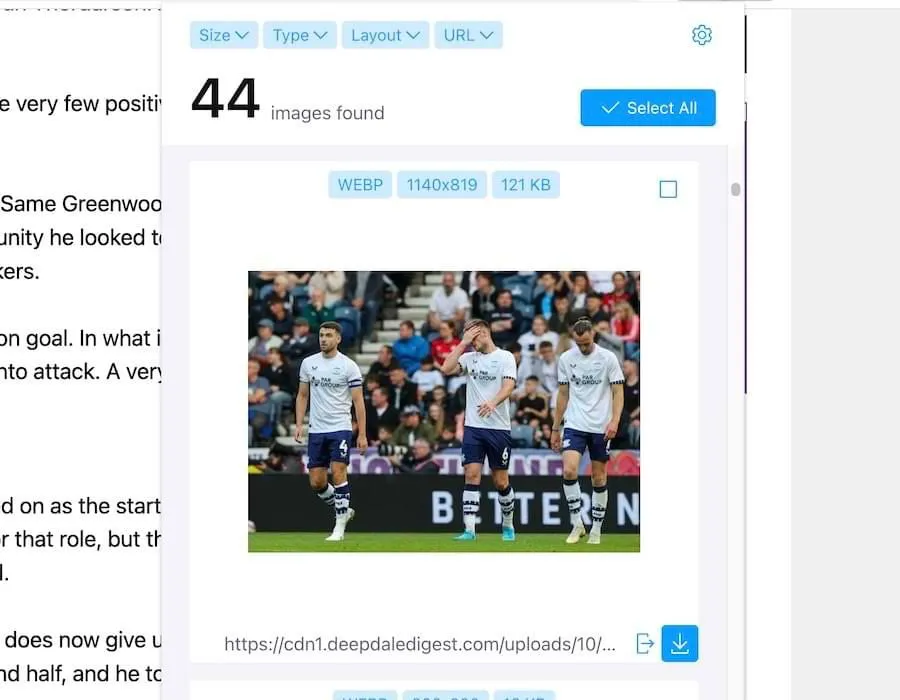
새 탭에서 사진을 열 수 있으며, 파일 유형에 따라 필터링할 수도 있습니다. 이미지를 한 열이 아닌 두 열로 보고 싶다면 그렇게 할 수 있는 옵션도 있습니다.
Image Downloader의 또 다른 멋진 기능은 보고 싶은 최소 크기와 사진 크기를 선택할 수 있다는 것입니다. 저장하려는 각 사진의 상자를 체크하면 여러 사진을 한 번에 다운로드할 수도 있습니다.
3. 모든 이미지 다운로드
가격: 무료
모든 이미지 다운로드는 이름에서 알 수 있듯이 기본 설정을 사용자 지정하면 모든 것을 다운로드합니다. PNG, JPEG, GIF, BMP, WEBP 파일 중에서 원하는 파일만 다운로드하도록 선택할 수도 있습니다.
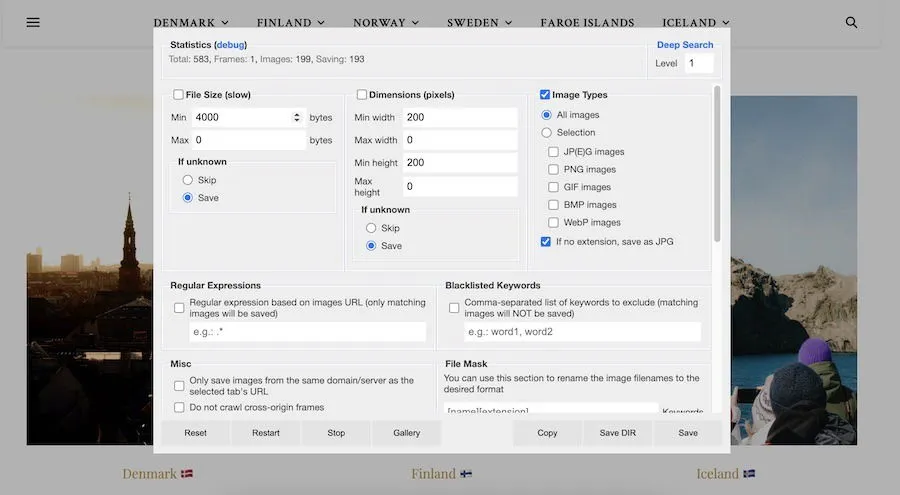
모든 이미지 다운로드를 사용할 때, 다운로드하는 사진의 크기를 선택할 수 있습니다. 게다가, 포함하고 싶지 않은 이미지의 키워드를 제어할 수 있습니다.
사진은 ZIP 파일로 저장됩니다. 다운로드할 사진을 보고 싶으면 창 하단의 갤러리 탭을 클릭하세요.
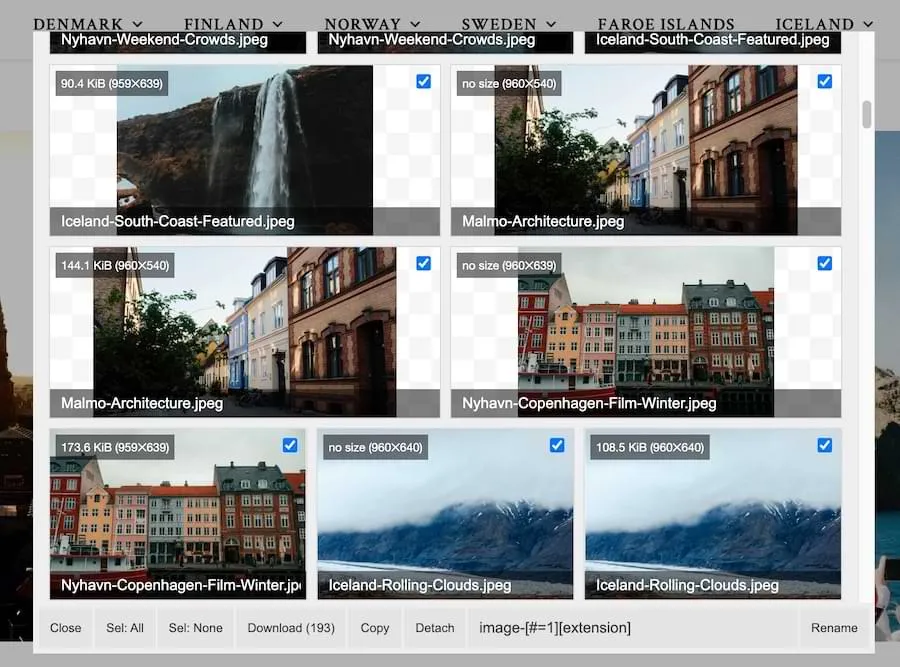
4. 대량 이미지 다운로더
가격: 무료
Bulk Image Downloader는 Pinterest를 포함한 소셜 미디어 플랫폼에서 작동하므로 디자이너를 위한 훌륭한 Chrome 확장 프로그램 중 하나입니다. 이 플러그인을 사용하면 URL로 필터링하고 링크에서만 이미지를 다운로드할지 여부를 선택할 수 있습니다.
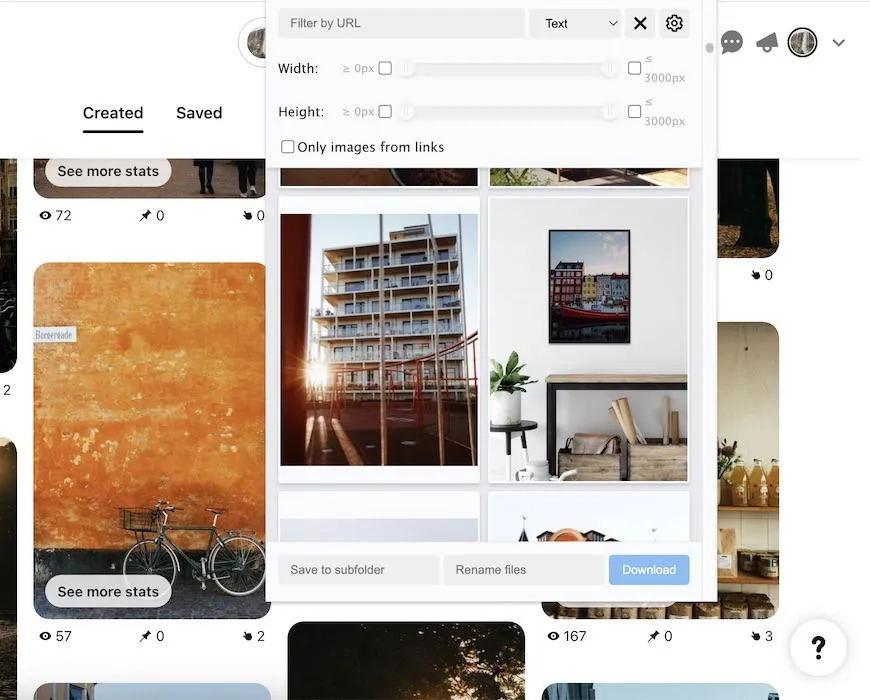
또한 이 플러그인을 사용하여 필요한 경우 파일 이름을 바꾸고 저장할 하위 폴더를 선택할 수 있습니다. 이 확장 프로그램을 사용하면 열에 표시할 이미지 수를 선택할 수도 있습니다.
대량 이미지 다운로더를 사용하면 너비나 높이, 또는 원하는 경우 둘 다를 사용자 정의할 수 있습니다.
5. 울트라 인스타그램 다운로더
가격: 무료
Instagram은 이미지를 다운로드하기 가장 어려운 소셜 미디어 앱 중 하나이며, 스크린샷을 찍으면 종종 품질이 낮은 결과가 나옵니다. 잠재적인 해결책 중 하나는 Ultra Instagram Downloader Chrome 확장 프로그램을 다운로드하는 것입니다.
플러그인을 다운로드한 후 클릭하면 Instagram이 열립니다. 이미지나 비디오 위에 마우스를 올리면 파란색 아래쪽 화살표가 표시됩니다. 캐러셀을 다운로드하려면 대신 두 개의 셰브론이 표시됩니다.
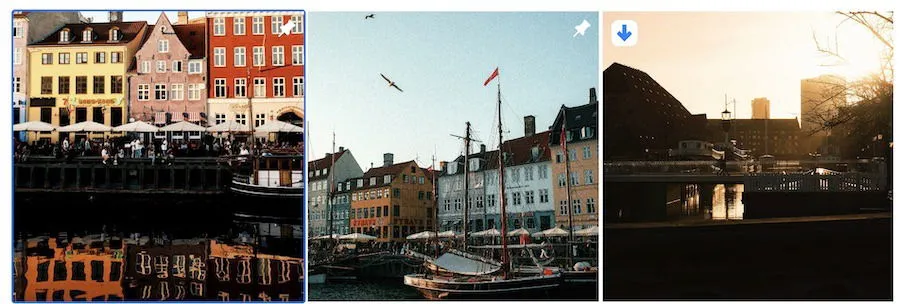
버튼을 클릭하면 파일 다운로드가 시작됩니다. 단일 이미지는 JPG 파일로 다운로드되고, Reels는 MP4로 다운로드할 수 있습니다. 반면, Carousel은 ZIP 파일로 제공됩니다. 대량으로 이미지를 모으고 싶다면 기간별로 다운로드할 수도 있습니다.
6. X에 대한 미디어 수확
가격: 무료
저는 항상 사진을 공유하기 위해 X(이전의 Twitter)를 좋아했고, Media Harvest for X 플러그인은 고품질 이미지를 저장하는 데 이상적입니다. 확장 프로그램을 다운로드하면 사진이 있는 게시물 옆에 새 아이콘이 표시됩니다.
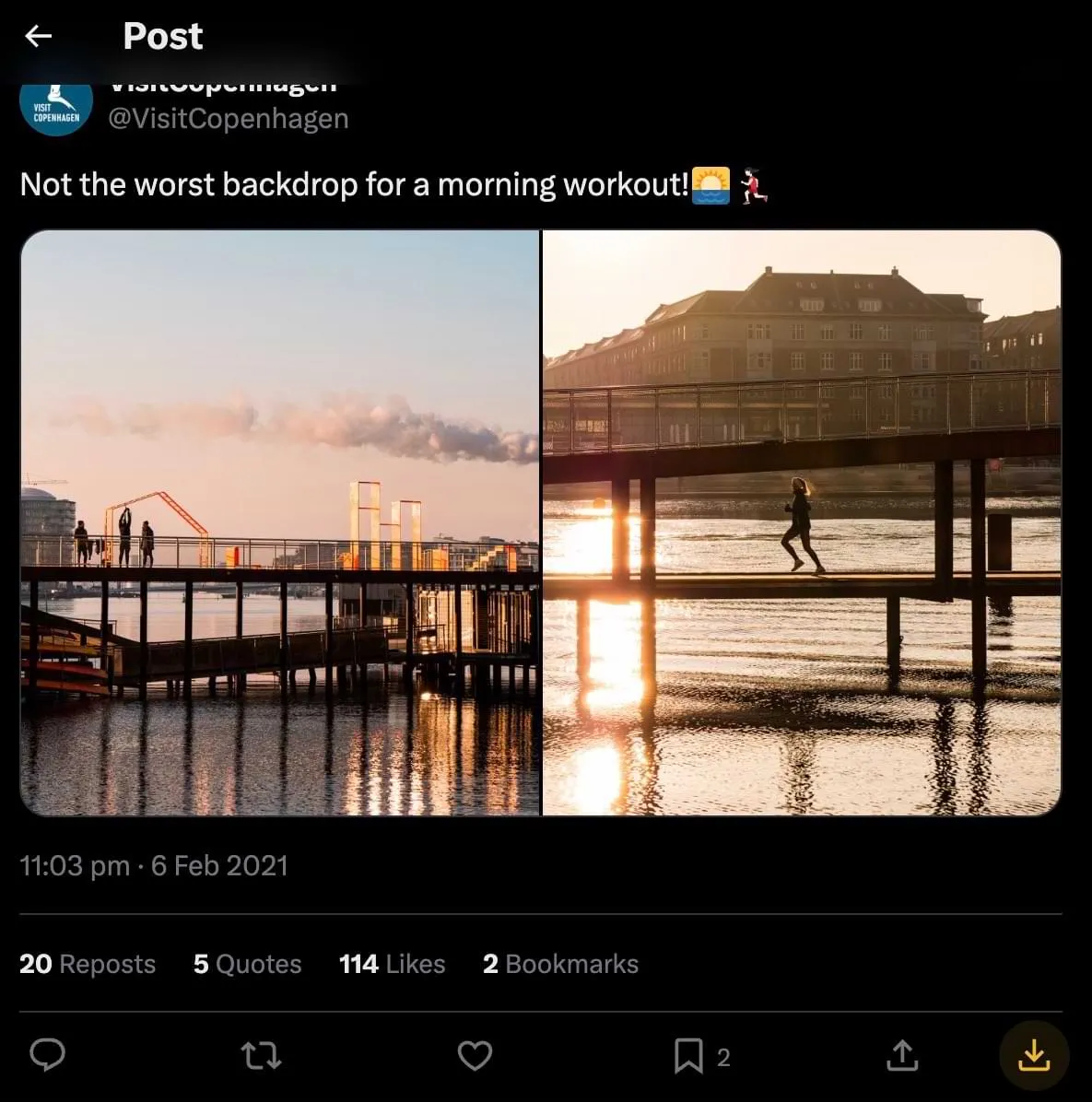
계정에 로그인하지 않고 이 플러그인을 시도해 보았는데, 여전히 완벽하게 작동합니다. 다운로드 아이콘을 클릭한 후 몇 초 이내에 사진이 컴퓨터의 다운로드 폴더에 저장됩니다.
Media Harvest for X를 사용하면 NSFW 콘텐츠를 다운로드할 수 있는지 여부를 제어할 수 있습니다. 플러그인을 클릭하면 총 작업 수를 확인하고 비디오 썸네일을 포함할지 여부를 선택할 수도 있습니다.
7. 페이스북용 ESUIT
가격: 프리미엄 옵션이 있는 무료
ESUIT for Facebook은 Facebook에서 이미지를 다운로드하는 간편한 방법입니다. 기본 기능을 사용하려면 로그인할 필요가 없지만, 프리미엄 에디션을 사용하려면 로그인해야 합니다.
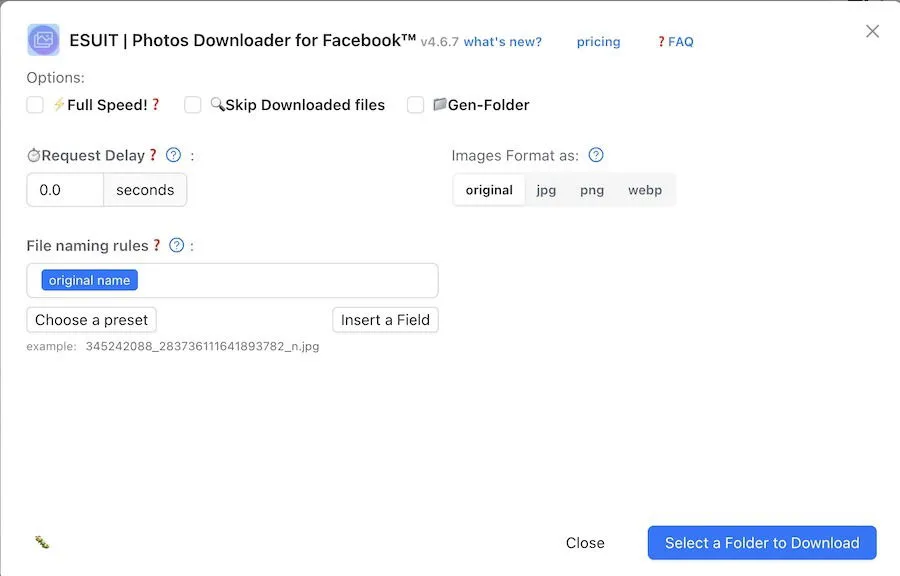
이 확장 프로그램을 사용하면 앨범에서 모든 사진을 다운로드하고 파일 이름 규칙과 같은 설정을 사용자 지정할 수 있습니다. 게다가 JPG, PNG, WEBP로 이미지를 저장할 수 있습니다. 과거에 파일을 다운로드한 적이 있다면 실수로 두 번째 사본을 받는 것을 건너뛸 수 있습니다.
ESUIT은 또한 이미지가 어느 폴더에 저장될지에 대한 유연성을 제공합니다. Instagram과 같은 다른 소셜 미디어 앱을 위한 다운로더 도구도 찾을 수 있습니다.
8. PNG로 이미지 저장
가격: 무료
특별히 PNG로 이미지를 저장하고 싶다면 Save Image as PNG 플러그인이 도움이 될 것입니다. 다운로드 프로세스가 끝나면 사진을 마우스 오른쪽 버튼으로 클릭하면 Save as PNG 명령이 표시됩니다 .
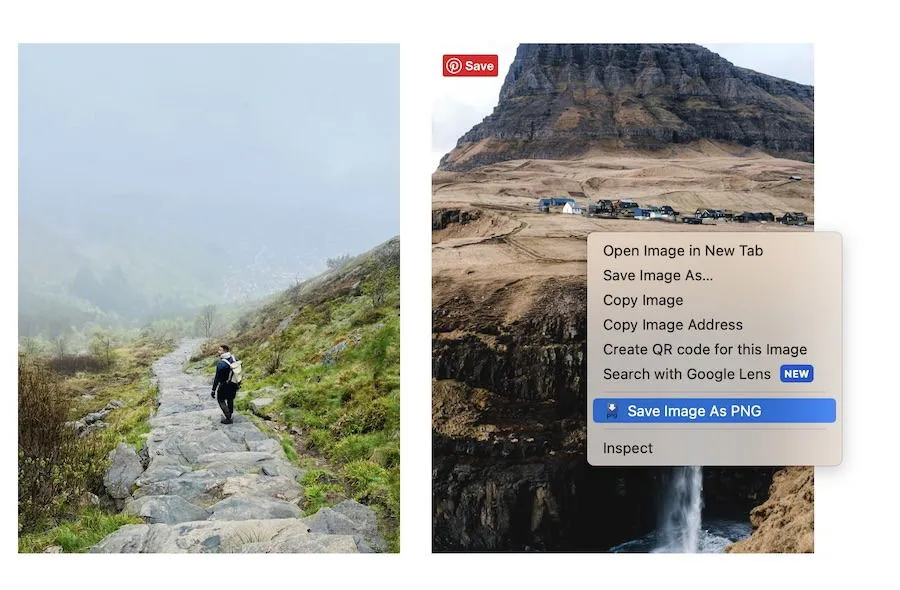
PNG로 저장을 선택한 후 원하는 파일 위치를 선택할 수 있습니다. 필요한 경우 사진 이름을 변경하고 태그를 추가할 수도 있습니다. 저는 제 웹사이트에서 도구를 사용해 보았는데, 제 이미지 업로드 대부분이 JPG였고, 매우 효과적이었습니다. 검색 엔진 사진 결과에서도 작동했습니다.
Save as PNG Chrome 확장 프로그램은 이 목록의 다른 플러그인이 제공하는 고급 기능이 전혀 없습니다. 하지만 이미지를 다운로드할 확장 프로그램만 찾고 있다면 이 정도면 충분합니다.
노트북에 이미지를 저장하는 데는 훨씬 더 많은 옵션이 있으며, 일부 플러그인은 필터링 및 형식 선택과 같은 고급 기능을 제공합니다. 그러나 원하는 것이라면 특정 파일 유형을 쉽게 다운로드할 수도 있습니다. Chrome 외에도 Firefox나 다른 브라우저에서 페이지의 모든 이미지를 저장할 수도 있습니다.
이미지 출처: Unsplash . 모든 스크린샷은 Danny Maiorca가 촬영했습니다.


답글 남기기